¶ Настройка интерфейса Ethernet через web интерфейс
Все интерфейсы на устройстве МКСЗ «Diamond Next» условно можно разделить на две группы: физические интерфейсы и логические интерфейсы.
К физическим относят интерфейсы, которые установлены на устройстве и их можно визуально идентифицировать на передней или задней панелях устройства. На устройствах могут быть установлены медные сетевые интерфейсы RJ-45, оптические сетевые интерфейсы SFP, оптические сетевые интерфейсы SFP+, оптические сетевые интерфейсы QSFP. В случае высокопроизводительных платформ могут устанавливаться модули с оптическими сетевыми интерфейсами QSFP28.
К логическим относят интерфейсы, которые создаются администратором устройства в процессе конфигурации. На устройстве можно создать следующие логические интерфейсы: vlan интерфейсы, интерфейсы агрегации, tap интерфейсы, vpn интерфейсы, lcp интерфейсы, loopback интерфейсы, gre интерфейсы и др.
Для управления физическими интерфейсами необходимо в главном меню выбрать пункт "Сетевые настройки - Интерфейсы Ethernet". В таблице "Интерфейсы Ethernet" представлены физические интерфейсы, которые установлены на устройстве. Для каждого интерфейса представлены различные параметры, которые включают в себя: "Название", "Состояние", "Значение параметра MTU", "Номер VRF", "Номер SHG", "Bridge-домен", "Интерфейс агрегации".
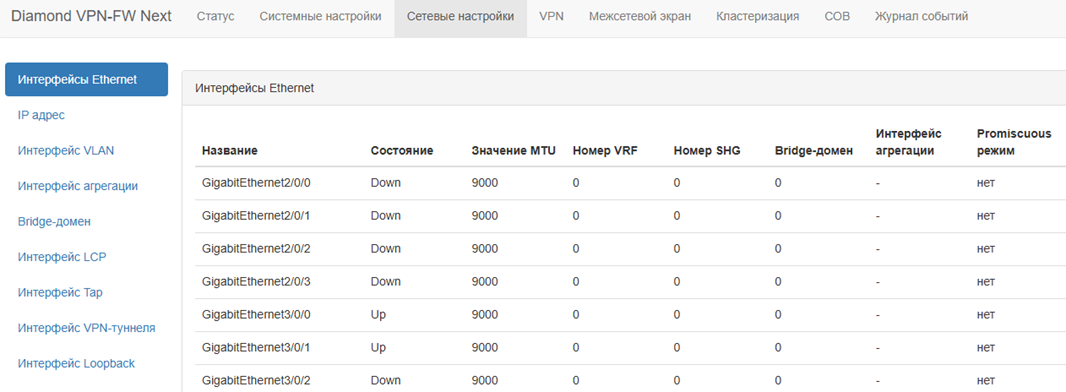
Для изменения параметров сетевого интерфейса необходимо выбрать один из интерфейсов в таблице и нажать на кнопку "Редактировать". В новом окне, в таблице "Настроить интерфейс Ethernet" представлены параметры, которые можно изменить. По умолчанию все физические интерфейсы устройства находится в состоянии DOWN.
В таблице представлен перечень параметров и их возможные значения.
| Параметры | Описание | |
| 1 | Состояние | С помощью данного параметра можно управлять состояние сетевого интерфейса. Значение по умолчанию для всех сетевых интерфейсов – Down. |
| 2 | Значение MTU | С помощью данного параметра можно управлять значение MTU на сетевом интерфейсе. Значение по умолчанию – 9000. |
| 3 | Bridge-домен | С помощью данного параметра можно объединять сетевые интерфейсы в один бридж домен, при этом сетевой трафик между сетевыми интерфейсами, которые работают в одном бридж домене, будет передаваться по правилам коммутации и без учета механизмов маршрутизации. Номер бридж домена должен быть предварительно сконфигурирован в разделе «Сетевые настройки – Bridge-домены». Значение по умолчанию – «Не задан». |
| 4 | Интерфейс агрегации | С помощью данного параметра можно объединить сетевые интерфейсы в один логический агрегированный сетевой интерфейс. Сетевой интерфейс агрегации должен быть предварительно сконфигурирован в разделе «Сетевые настройки – Интерфейсы агрегации». Значение по умолчанию - «Нет». |
| 5 | Номер VFR | С помощью данного параметра можно задать номер VRF для заданного сетевого интерфейса. Значение по умолчанию – 0. |
| 6 | Promiscuous режим | С помощью данного параметра можно перевести сетевой интерфейс в режим, в котором он будет принимать весь сетевой трафик вне зависимости от заголовков L2 и L3. Данный режим работы можно использовать в связке с механизмом детектирования сетевых атак. Значение по умолчанию - «Нет». |
| 7 | Split-horizon группа | С помощью данного параметра можно объединить сетевые интерфейсы в группу SHG. Взаимодействие интерфейсов друг с другом в одной группе запрещено. Параметр становится активным после задания параметра “Bridge-домен”. Значение по умолчанию - 0. |
После задания всех требуемых параметров для сетевого интерфейса необходимо нажать на кнопку «ОК». Для Сохранения настроен необходимо нажать на кнопку «Сохранить». Для изменения настроек сетевого интерфейса необходимо выбрать его в таблице «Интерфейс Ethernet» и нажать на кнопку «Редактировать».
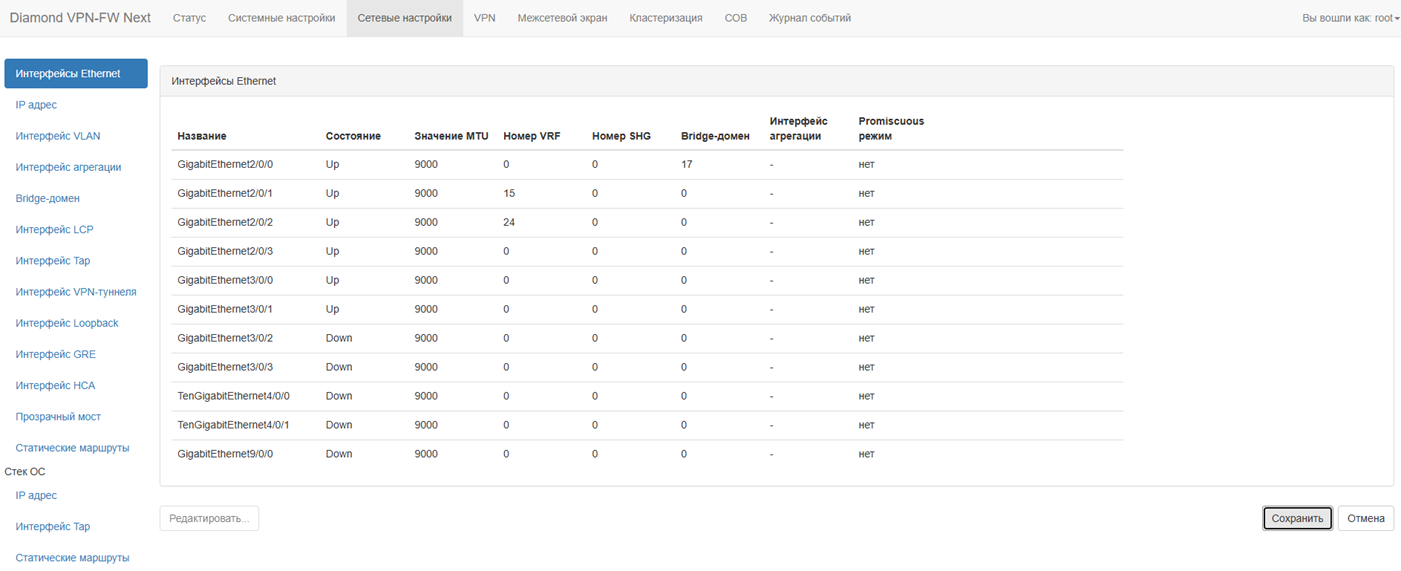
¶ Просмотр информации об интерфейсе Ethernet через консольное подключение
Для просмотра информации об интерфейсе Ethernet через консольное подключение необходимо подключиться к устройству по протоколу ssh. Далее необходимо перейти в режим просмотра информации на уровне "data plane" с помощью команды "vppctl" и выполнить команду "show interface". При выполнении команд в консоли допускаются сокращения, например, "sh int".
# vppctl
vpp# show interface
Name Idx State MTU (L3/IP4/IP6/MPLS) Counter Count
GigabitEthernet2/0/0 1 up 9000/0/0/0
GigabitEthernet3/0/0 2 up 9000/0/0/0
GigabitEthernet6/0/0 3 up 9000/0/0/0
Для получения дополнительной информации о физическом интерфейсе необходимо выполнить команду "sh hardware-interfaces <interface_name>".
vpp# sh hardware-interfaces GigabitEthernet2/0/0
Name Idx Link Hardware
GigabitEthernet2/0/0 1 down GigabitEthernet2/0/0
Link speed: unknown
RX Queues:
queue thread mode
0 main (0) polling
TX Queues:
TX Hash: [name: hash-eth-l34 priority: 50 description: Hash ethernet L34 headers]
queue shared thread(s)
0 no 0
Ethernet address 00:90:0b:94:11:21
Intel e1000
carrier down
flags: admin-up maybe-multiseg tx-offload intel-phdr-cksum rx-ip4-cksum int-supported
rx: queues 1 (max 2), desc 512 (min 32 max 4096 align 8)
tx: queues 1 (max 2), desc 512 (min 32 max 4096 align 8)
pci: device 8086:1539 subsystem 8086:0000 address 0000:02:00.00 numa 0
max rx packet len: 16383
promiscuous: unicast off all-multicast on
vlan offload: strip off filter off qinq off
rx offload avail: vlan-strip ipv4-cksum udp-cksum tcp-cksum vlan-filter
vlan-extend scatter keep-crc rss-hash
rx offload active: ipv4-cksum scatter
tx offload avail: vlan-insert ipv4-cksum udp-cksum tcp-cksum sctp-cksum
tcp-tso multi-segs
tx offload active: ipv4-cksum udp-cksum tcp-cksum multi-segs
rss avail: ipv4-tcp ipv4-udp ipv4 ipv6-tcp-ex ipv6-udp-ex ipv6-tcp
ipv6-udp ipv6-ex ipv6
rss active: none
tx burst function: (not available)
rx burst function: (not available)